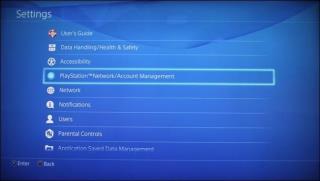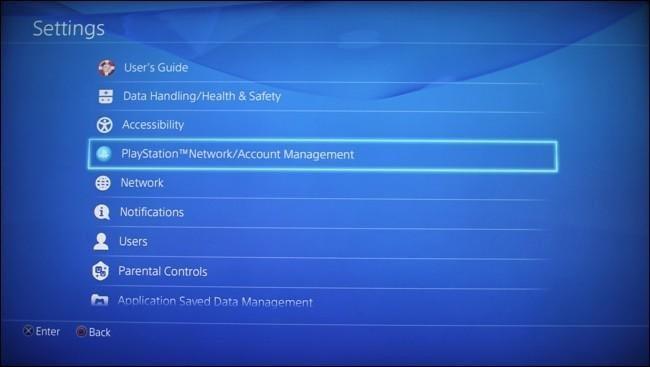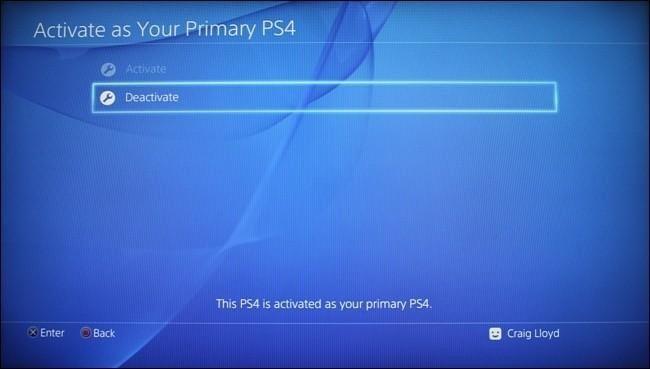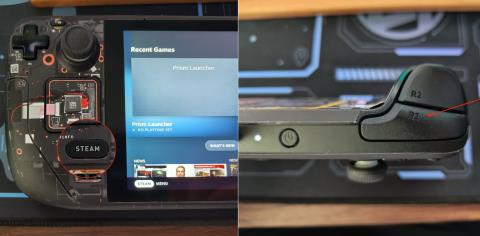Oyun tutkumuzu yerine getirmek söz konusu olduğunda aklımıza PlayStation'dan başka bir isim gelmiyor. PlayStation her zaman eğlenmek için saatlerce vakit geçirebileceğimiz en sevdiğimiz oyun destinasyonumuz olmuştur. Tüm oyun konsolları arasında PS4 her zaman ilk tercihimiz oldu ve dünya çapındaki oyuncuların çoğu tarafından sevildi.
Ancak diğer her gadget gibi, PS4 de sorunları yakalayabilir! Peki, PS4 konsolunuz son zamanlarda yavaş mı performans gösteriyor? Artık yeni gibi değil mi? Fabrika ayarlarına sıfırlama, bu sorunların üstesinden gelmenize yardımcı olabilir. PS4'ünüzü fabrika ayarlarına sıfırlamaya karar verdiğinizde, bu size sıfırdan başlama şansı verecek ve kayıtlı tüm verileri silerek konsolunuzu orijinal ayarlarına getirecektir.
Görüntü Kaynağı: BBC
Bu nedenle, yeniden başlamak konusunda rahatsanız, kayıp ihtişamını geri getirmek için PS4'ün fabrika ayarlarına nasıl sıfırlanacağına dair hızlı bir kılavuz burada!
Başlayalım.
PS4 Fabrika Ayarlarına Nasıl Dönülür
PlayStation 4 konsolunuzu fabrika ayarlarına sıfırlamak için birkaç basit adımı uygulamanız yeterlidir. Ancak evet, bunun tüm verilerinizi sileceğini ve oyun konsolunuzun varsayılan ayarlara döndürüleceğini unutmayın. Bu nedenle, bu işleme başlamadan önce, tüm önemli verilerinizi yedeklediğinizden ve harici bir yerde depoladığınızdan emin olun.
PS4 hesabınıza giriş yapın ve Ayarlar> PlayStation Network/Hesap Yönetimi'ne gidin.
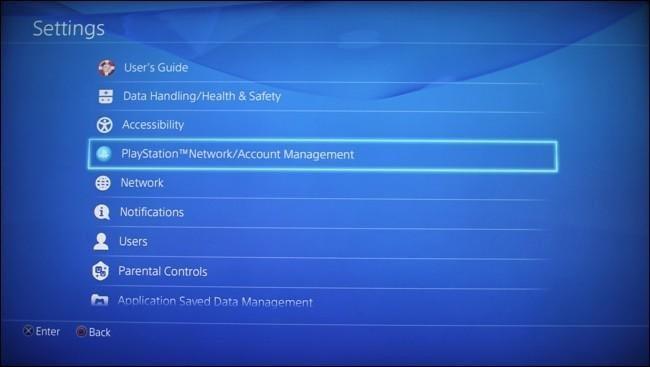
Resim Kaynağı: Nasıl Geek Yapılır
Şu anda kullanmakta olduğunuz oyun konsolunuz birincil PS4'ünüz olarak ayarlandığından, önce onu devre dışı bırakmanız gerekecek. “Devre Dışı Bırak” seçeneğine dokunun.
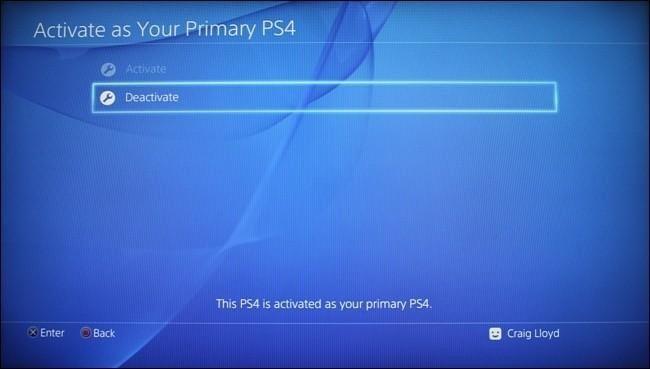
Resim Kaynağı: Nasıl Geek Yapılır
Makinenizi başarıyla devre dışı bıraktıktan sonra tekrar Ayarlar menüsüne dönün ve “Başlatma” öğesini seçin. Listeden “PS4'ü Başlat” seçeneğine dokunun.
Görüntü Kaynağı: Dijital Eğilimler
İşte çoğumuzun kafası bu noktada karışıyor. Fark ettiğiniz gibi, Başlatma sayfası size üç seçenek sunar: Öğrenme Sözlüğünü Temizle, Varsayılan Ayarları Geri Yükle ve PS4'ü Başlat. “Varsayılan Ayarları Geri Yükle” seçeneğini belirlediğinizde, yalnızca uygulanan ayarlarınızı siler, ancak kayıtlı verilerinizi silmez. Bu seçenek oldukça anlaşılır göründüğü için, çoğumuz bunun PS4'ünüzü fabrika ayarlarına sıfırlayacağını varsayarak ona dokunuyoruz.
"PS4'ü Başlat" seçeneğine dokunmak, PS4'ü fabrika ayarlarına sıfırlamak için seçmemiz gereken şeydir. PS4'ünüzü başlattığınızda, depolanan tüm verileriniz, indirilen oyunlar, kayıtlı ayarlar ve konsolunuzda depolanan hemen hemen her şey temizlenir.
Resim Kaynağı: YouTube
“PS4'ü Başlat” seçeneğini seçtikten sonra, bir sonraki pencerede iki seçenek göreceksiniz: Hızlı ve Tam. PS4'ünüzü fabrika ayarlarına sıfırlamak ve yeniden başlamak için sabit sürücüde depolanan tüm verileri tamamen silen “Tam” seçeneğine dokunun.
Ayrıca Okuyun: Hızlı Düzeltmeleriyle Birlikte En Yaygın 5 PS4 Sorunu
Sırada ne var? PS4 Bellenimi Nasıl Yeniden Yüklenir
PS4 konsolunuzu fabrika ayarlarına sıfırladığınızda, sistem yazılımını da kaldıracaktır. Bu nedenle, en sevdiğiniz oyunları oynamaya devam etmek için PlayStation web sitesinden sistem yazılımını yeniden yüklemeniz gerekecek. Bunu yapmak için şu hızlı adımları izleyin:
- İlk olarak, PC'nize veya dizüstü bilgisayarınıza gidin ve sistem yazılımının en son sürümünü PlayStation'ın resmi web sitesinden indirin.
- Şimdi bu güncellemeyi harici bir flash sürücüye veya sabit sürücüye aktarın. Yaklaşık 1,1 GB'lik bir minimum alana ihtiyacınız olacak.
- USB sürücü klasörünü açın ve içinde “UPDATE” adlı yeni bir klasör oluşturun. En son indirdiğiniz firmware dosyasını bu “UPDATE” klasörüne aktarın. Ayrıca, daha fazla sorun yaşamamak için indirilen ürün yazılımı dosyasının “PS4UPDATE.PUP” olarak adlandırıldığından emin olun.
- Şimdi, Güç düğmesini basılı tutarak PS4'ünüzü güvenli modda başlatın. Arka arkaya iki bip sesi duyana kadar bekleyin.
- USB cihazınızı takın ve sistem yazılımını oyun konsolunuza yeniden yükleyin. Ve bununla ilgili!
Ayrıca Okuyun: Oyuncular Uyarısı! PS4'te VPN Nasıl Kurulur ve Kullanılır?
Ve bu bir Sargı!
PS4 oyun konsolunun orijinal durumuna geri döndürülmesi için fabrika ayarlarına nasıl sıfırlanacağına ilişkin hızlı kılavuzumuzu beğendiğinizi umuyoruz. PS4 konsolunuzu fabrika ayarlarına sıfırlama işlemi birkaç saat sürecektir, bu nedenle sabırlı olun ve başlamadan önce tüm önemli verilerinizi yedeklediğinizden emin olun. Diğer sorularınız için bize ping atmaktan çekinmeyin!